바탕화면에 바로가기 만드는 방법을 알아볼까요?
지름길은 일반적인 경로보다 짧은 대체 경로입니다. 이는 하드 드라이브에 있는 파일에 대한 포인터입니다. 바로 가기를 만드는 방법 단순히 디렉토리 구조 깊숙이 저장될 수 있는 바로가기를 데스크탑에 배치하는 것을 의미합니다. 단순히 파일에 편리하게 액세스할 수 있게 해줍니다.
바로가기는 아이콘에 나타나는 화살표로 원본 파일과 구별할 수 있습니다. 다음과 같은 방법으로 바로가기를 만들 수 있습니다.
차례
바탕화면에 바로가기 추가
바탕 화면 영역은 바로가기를 유지하는 데 가장 인기 있는 장소로 간주됩니다. 자주 사용하는 문서, 폴더, 프로그램에 대한 바로가기를 만들어 바탕화면에 놓아두세요.
특정 폴더를 더 쉽게 기억할 수 있습니다. 아래 주어진 방법을 따르십시오. 바탕 화면 바로 가기 만들기:
- 바탕 화면 아이콘을 추가하려는 프로그램(파일 또는 폴더)을 찾습니다.
- 파일 아이콘을 마우스 오른쪽 버튼으로 클릭하고 보내기 -> 바탕 화면(바로가기 만들기)으로 이동합니다.
- 새 바로가기를 원하는 위치로 드래그하세요.
아이콘을 삭제하려면 아이콘을 클릭하고 삭제 키를 누른 다음 확인을 누르세요. 아이콘은 원본 항목에 영향을 주지 않고 삭제됩니다.
바탕 화면에 웹 페이지 바로 가기를 만드는 방법
바탕화면에 바로가기 만드는 방법, 웹페이지의 경우 간단한 프로세스가 필요합니다.
- 바로가기를 만들려는 페이지로 이동합니다.
- 주소 표시줄의 아이콘을 마우스 왼쪽 버튼으로 클릭하고 바탕화면 영역으로 드래그하세요.
- 마우스 버튼을 놓으면 데스크탑 영역에 웹 페이지 바로가기가 '드롭'됩니다.
최신 Windows 앱용 데스크톱 바로가기
인기 상승 앱, 요즘은 소개가 필요 없습니다. Windows 10에는 최신 앱에 대한 바로가기를 바탕 화면에 배치하는 기능이 향상되었습니다.
Windows 10의 이전 빌드인 9841에서는 최신 앱에 대한 바탕 화면 바로 가기를 만들 수 있었지만 OS와 함께 제공된 앱에 대해서만 가능했습니다. 타사 앱 바로가기 지원이 작동하지 않았으나 최신 빌드인 9860에서 변경되었습니다.
바탕화면 바로가기를 만드는 방법 최신 Windows 앱에는 다음이 포함됩니다.
1. 시작 버튼을 클릭하고 바로가기를 만들려는 최신 앱을 찾습니다.

2. 해당 아이콘을 바탕 화면으로 드래그합니다.

3. 바로가기가 자동으로 생성되며 바탕화면에서 직접 앱을 실행할 수 있습니다.

그런 다음 Metro 화면에서 앱을 재정렬하는 데 사용할 수 있는 다음 키보드 단축키를 사용하세요.
- 윈+. [재정렬 모드로 들어가서 모니터 전체에서 앱 선택]
- Win+ 왼쪽 화살표 [앱 구분선을 왼쪽으로 이동]
- Win+ 오른쪽 화살표 [앱 구분선을 오른쪽으로 이동]
- Win+ 위쪽 화살표 [앱 최대화]
- Win+ 아래쪽 화살표 [앱 닫기]
- Win+ ESC [재정렬 모드 종료]
Windows 바탕 화면에서
Windows 바탕 화면에서 직접 바로가기를 만들 수 있습니다. 바탕화면 바로가기를 만드는 방법 다음 사항이 포함됩니다.
- Windows 바탕 화면에 액세스하세요.
- 바탕 화면을 마우스 오른쪽 버튼으로 클릭합니다.
- "새로 만들기" 옵션을 클릭하세요.
- "바로가기" 하위 옵션을 선택하세요.
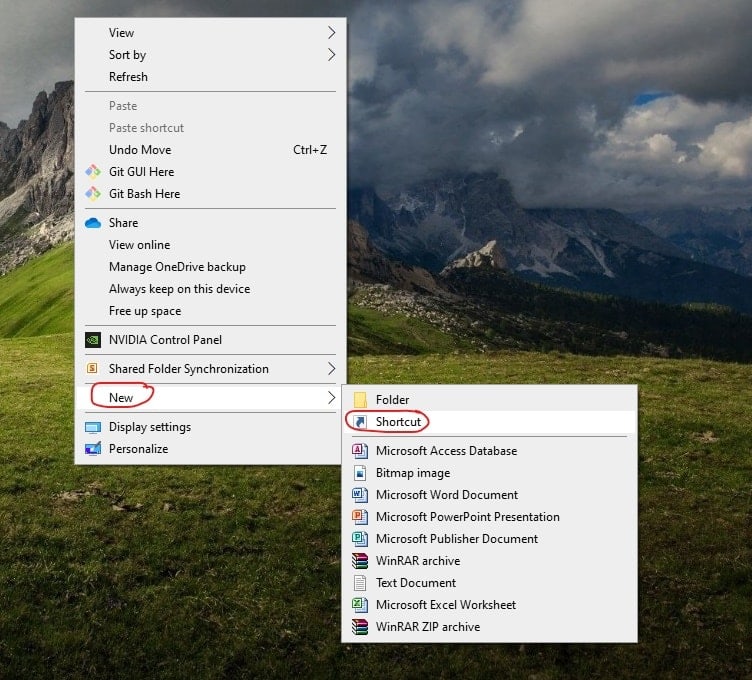
- '항목의 위치를 입력하세요'라고 표시된 필드를 클릭하세요. HTTP 및 콜론 옵션을 포함하여 주소를 입력합니다.
- 제목을 변경하고 '마침' 버튼을 클릭하세요.
다양한 장치의 Windows
Windows는 다양한 앱과 호환되며 거의 모든 장치에서 원활하게 실행됩니다. Microsoft는 Windows 10이 모든 컴퓨팅 장치를 최종적으로 통합하는 운영 체제라고 주장합니다. 이는 단순히 Windows 10이 역대 가장 광범위한 장치에서 실행된다는 것을 의미합니다.
살펴 보자 바로가기를 만드는 방법 다양한 장치에서.
- 바탕화면 바로가기 맥 OS X– Windows PC를 사용하는 사용자들은 바탕화면 바로가기에 대해 잘 알고 있지만, Mac에서는 흔히 볼 수 있는 기능이 아닙니다. Mac에서는 바로가기라고 부르지 않고 별칭이라고 부릅니다.
별칭을 만들려면
- 바로가기를 만들고 싶은 앱, 파일, 폴더를 마우스 오른쪽 버튼으로 클릭하세요.
- 메뉴가 나타나면 "별칭 만들기" 옵션을 클릭하세요.
- 이름 끝에 "별칭"이라는 단어가 있다는 점을 제외하면 이전 파일과 똑같은 새 파일이 표시됩니다.
- 또한 파일 아이콘의 왼쪽 하단에 작은 화살표가 표시되어 해당 파일이 실제 파일이 아닌 바로가기임을 알 수 있습니다. Dock이 너무 넓어서 화면에 맞지 않는 경우 별칭을 만드는 것이 정말 도움이 될 수 있습니다.
- Android 또는 태블릿에서 바로가기 만들기 - 즐겨찾는 웹사이트의 바로가기를 홈 화면에 고정하거나 만들어서 빠르게 액세스할 수 있습니다.
안드로이드의 경우-
- 메뉴 버튼을 누르고 홈 화면에 추가를 클릭하세요.
- 바로가기 이름을 입력하면 Chrome이 자동으로 이를 홈 화면에 추가합니다.
- 아이콘은 다른 앱 바로가기나 위젯처럼 홈 화면에 표시됩니다.
iPad의 경우:
- Apple iOS에서 Safari 브라우저를 실행하고 홈 화면에 추가하려는 웹 페이지로 이동합니다.
- 브라우저 툴바에서 공유 버튼을 클릭하세요.
- 공유 메뉴에서 홈 화면에 추가 아이콘을 탭하세요. 추가 버튼을 누르기 전에 바로가기 이름을 지정해야 합니다.
- 공유 버튼 표시줄은 iPad의 화면 상단, iPhone 또는 iPod Touch의 화면 하단에 있습니다.
참고 - 기기의 홈 화면에서 웹사이트 바로가기를 제거하려면 바로가기를 길게 누르고 다른 앱 아이콘과 마찬가지로 제거하세요.
한눈에 보기
결론:-데스크톱에 바로가기를 만드는 방법은 무엇입니까?
바로가기를 만드는 것은 파일을 찾기 위한 모든 상세한 검색에 대한 편리함과 빠른 수정의 문입니다. 생산성을 높이고 시간을 절약하는 데 도움이 됩니다.
바로 가기를 만드는 방법 익숙해지면 간단한 과정입니다. 그러나 원본 파일이나 폴더를 바탕 화면 영역에 보관하는 것은 위험하므로 바탕 화면 영역에 데이터를 저장하지 마십시오.
인생에서와는 달리, 이러한 지름길은 목적지까지 훨씬 더 빨리 데려다 줄 것이며 진정한 성공입니다. 바로가기 탐색을 즐겨보세요!




